前言
前几天看到一个的反应力测试游戏,的网站,看起来还是很有趣的,想让 Trae 用代码复刻这个游戏的核心功能,顺便自己也测试一下自己的反应力属于什么水平,开干,玩得就是真实。
今天就看看 Trae 怎么实现这一款充满趣味的反应力测试游戏。
这个游戏的核心功能
先把这个核心逻辑发给 Trae,看看他完成的是不是你想要复刻的反应力测试小游戏。 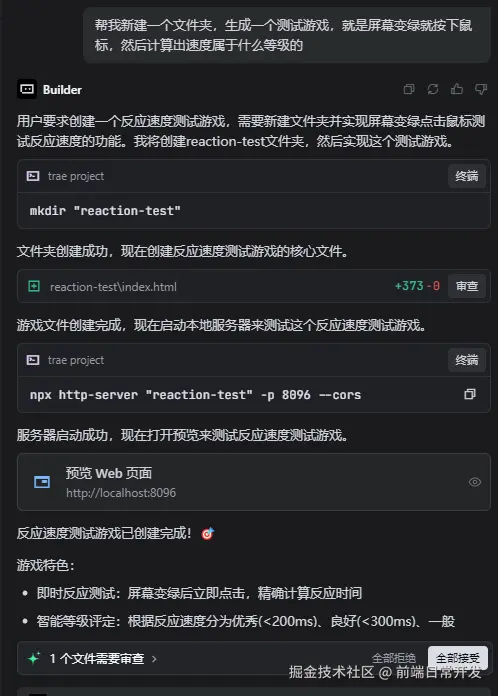
最终的效果还是很不错的,来讲讲这一次实现都遇到那些bug了
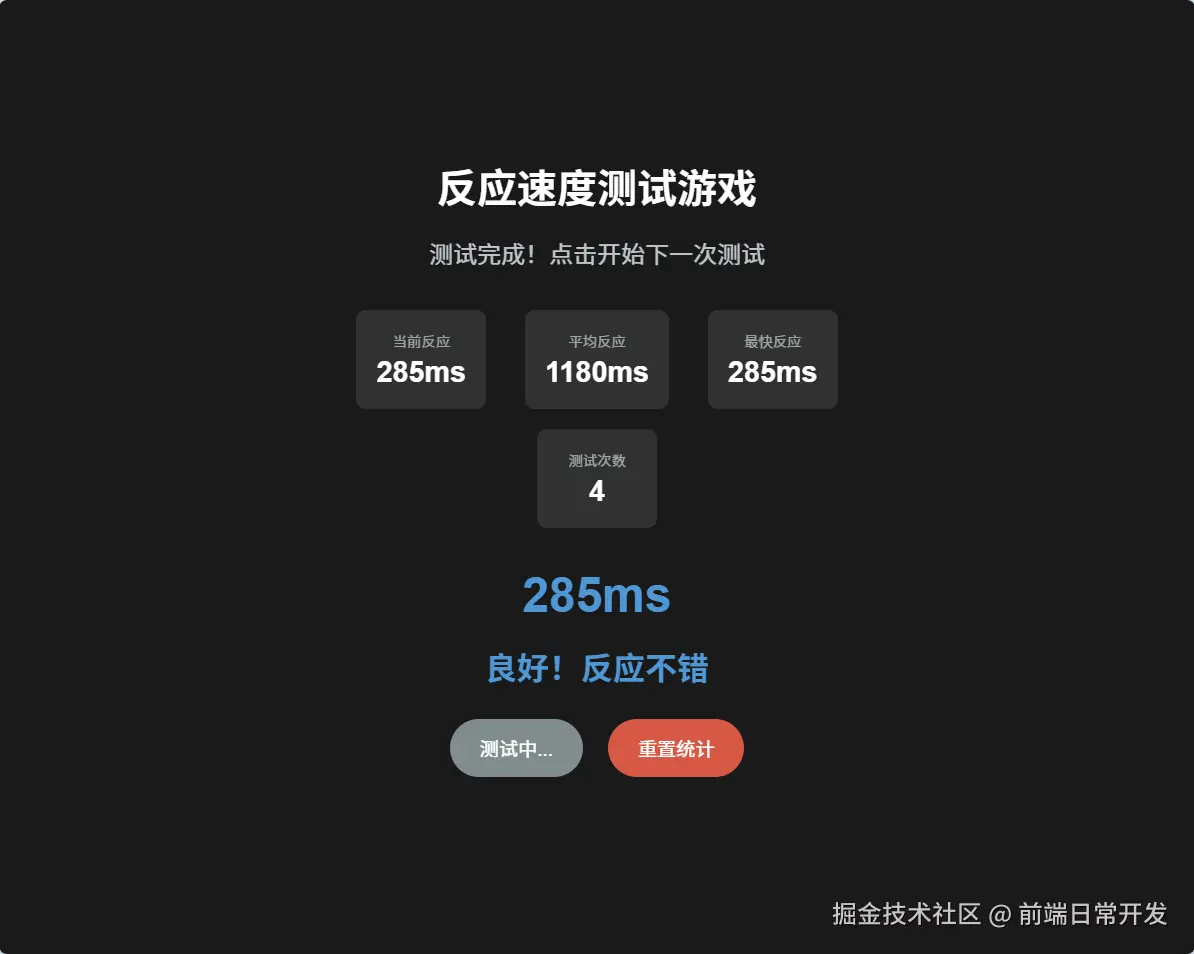
让 Trae 把布局的样式做的很好看,没有明显违和感,我的要求不高,不要有明显的 bug 即可。
先来试试按下按键时的反应时间是不是准确,出现的反应时间数字,是符合实际反应的。 按下开始测试的按钮没有反应,打开控制台报错了,赶紧让Trae修复,这可是致命的bug
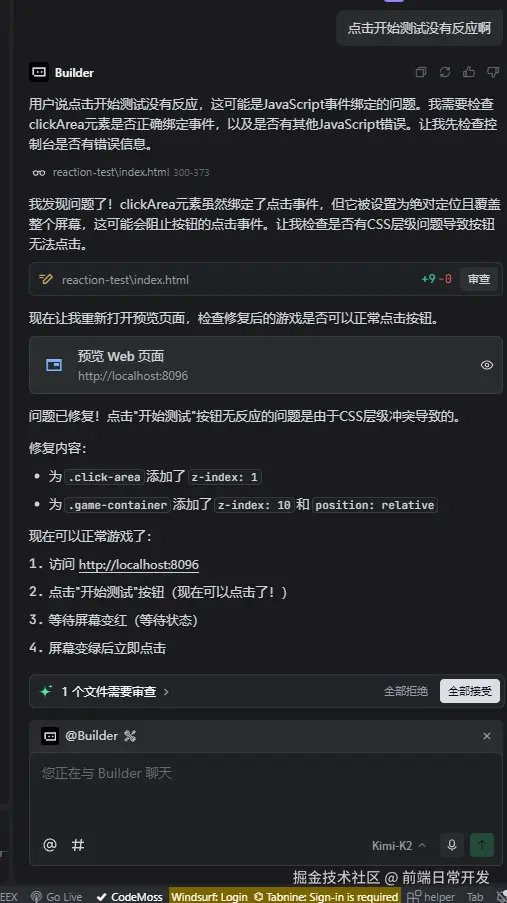
点击"开始测试"按钮无反应的问题是由于CSS层级冲突导致的,改一下z-index即可解决问题
Trae 代码解读
通过设定屏幕的初始状态,来初始化游戏的布局,通过事件监听来判断屏幕变绿时玩家的按键动作。
ini
screen.addEventListener('click', (e) => {
if (screen.style.backgroundColor === 'green') {
startTime = new Date().getTime();
screen.style.backgroundColor = 'black';
recordReactionTime();
}
});通过逻辑判断实现玩家按键后的反应时间计算,判断反应时间并给出相应的评价。
ini
function recordReactionTime() {
let endTime = new Date().getTime();
reactionTime = endTime - startTime;
reactionTimeElement.textContent = reactionTime + 'ms';
// 给出评价
if (reactionTime < 200) {
evaluationElement.textContent = '优秀!反应极快';
} else if (reactionTime < 400) {
evaluationElement.textContent = '良好!反应不错';
} else if (reactionTime < 600) {
evaluationElement.textContent = '一般!反应有待提高';
} else {
evaluationElement.textContent = '较慢!反应需要加强';
}
updateStatistics();
}测试过程中避免提前按下鼠标的代码逻辑 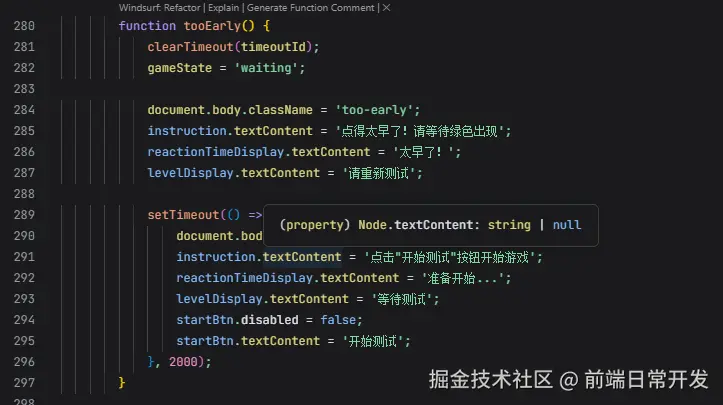
最后是来自 Trae 自己对这款反应力测试的总结,主要是游戏功能和设计,还有考虑到游戏体验,非常的人性化,设计了颜色区分,给玩家一种强烈的视觉冲击,这一效果确实还不错。
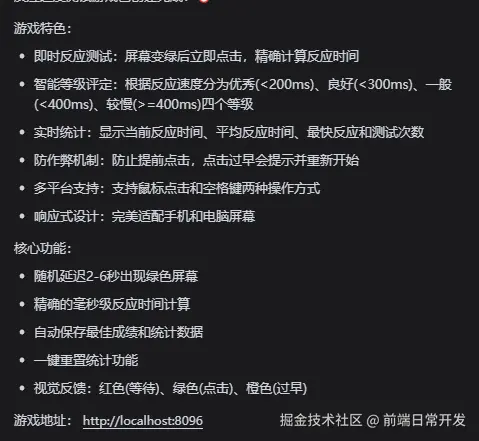
反应太慢是红色颜色的字体评价 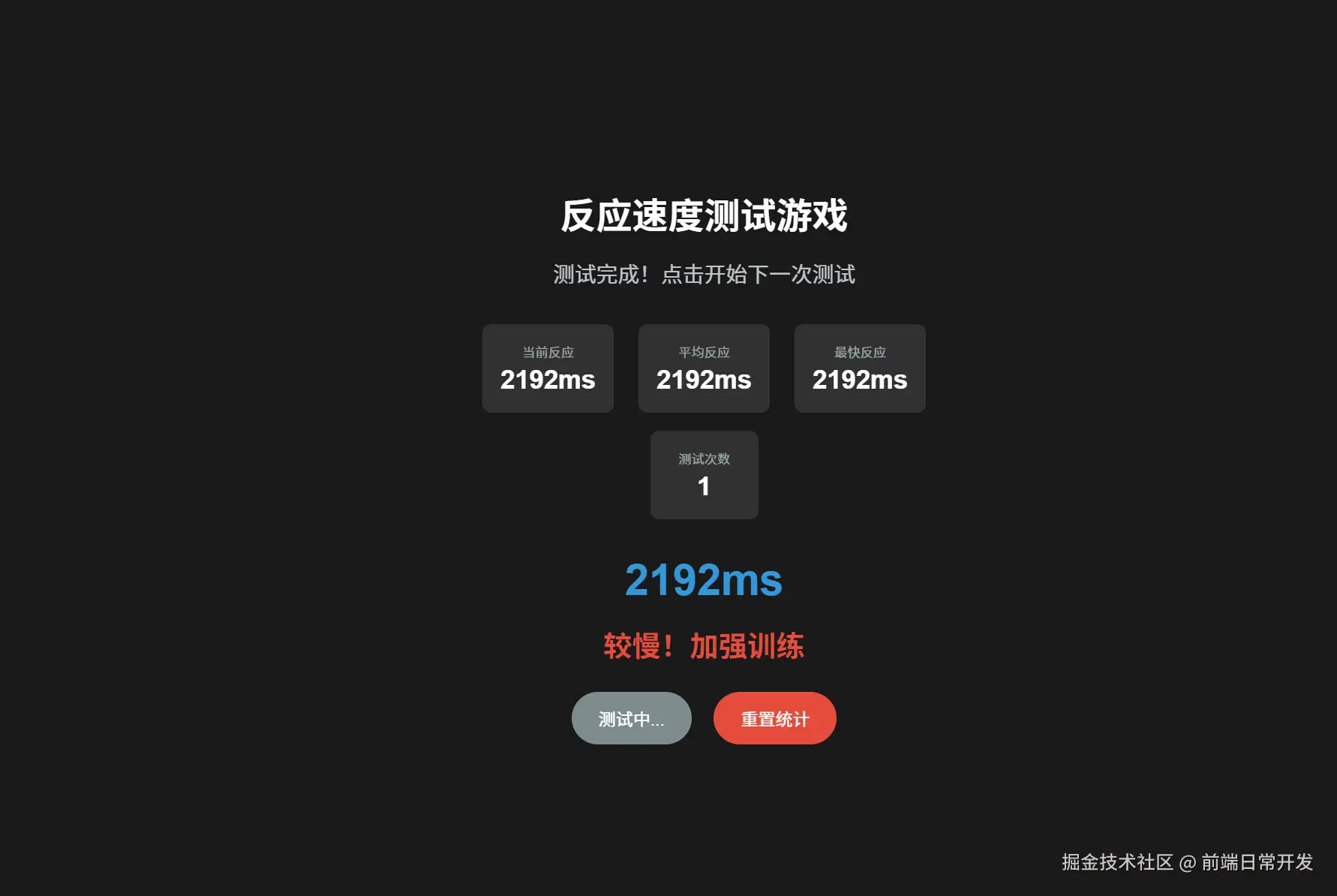
Trae 在生成时,考虑的情况,主要是反应时间计算、评价标准、统计更新等因素来给出评价。 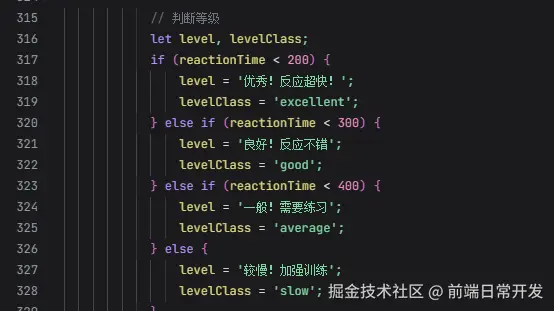
总结
1、这个游戏的核心功能,主要是靠玩家的反应速度,Trae 非常人性化的支持多次测试,让玩家可以看到自己的进步。(我最好的成绩是25ms)
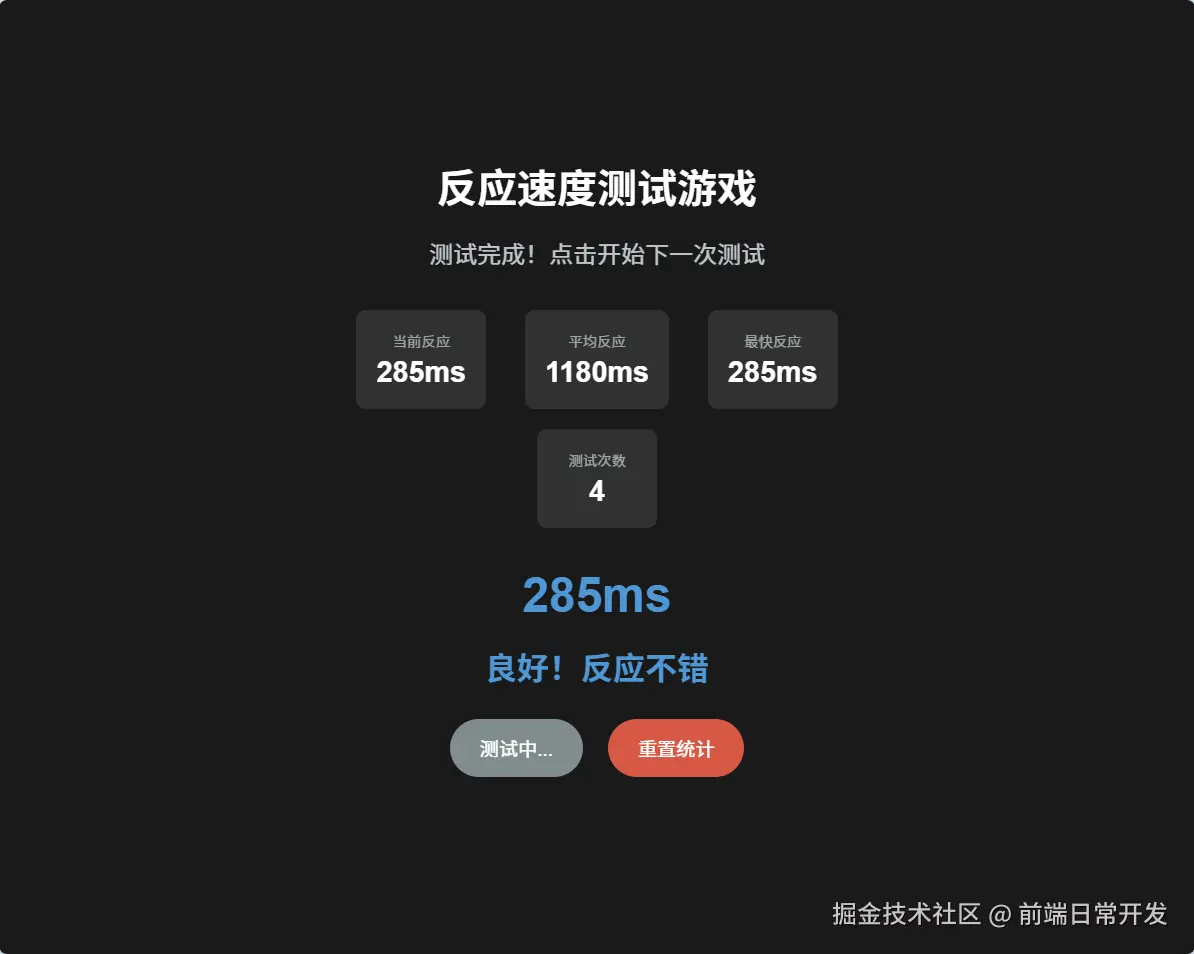
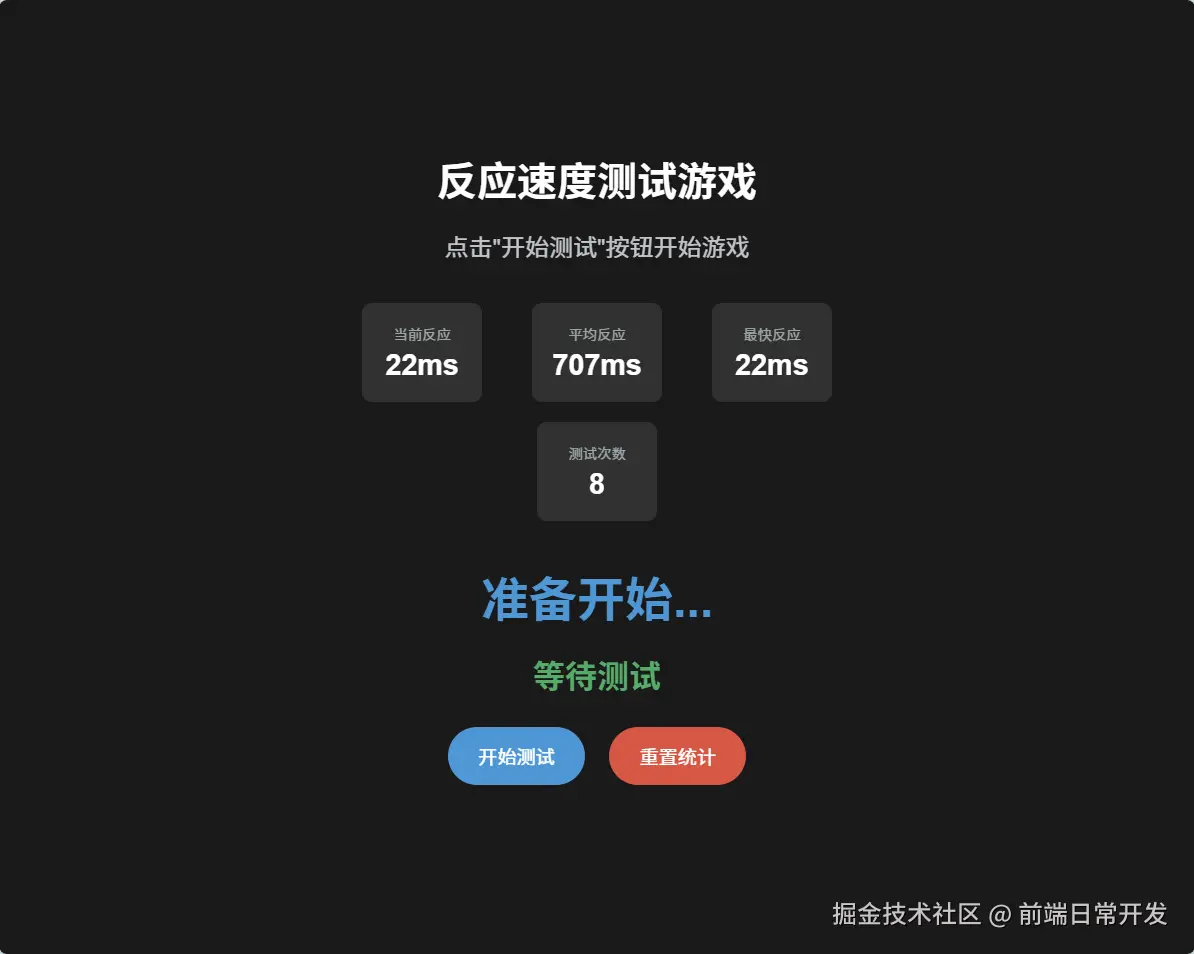 2、考虑到游戏玩家可能没玩过,Trae 也是帮我们设计了对应的游戏说明,不会让新手玩家一头雾水,可以直接上手测试。
2、考虑到游戏玩家可能没玩过,Trae 也是帮我们设计了对应的游戏说明,不会让新手玩家一头雾水,可以直接上手测试。
虽然没办法百分百还原别人的网站,但是起码可以自己测试,感兴趣的可以自己动手测试Trae,看看能不能实现我这样的效果,快去试试ai编程的魅力吧~。